Marca tu mensaje como leído o no leído en Outlook
Lleva un registro de los correos electrónicos que ya has visto, marca tus mensajes de correo electrónico como leídos o no leídos.
Selecciona la pestaña correspondiente según la plataforma de correo electrónico que estés usando.
- Inicia sesión en Outlook en la web. Usa tu dirección de correo electrónico y contraseña de Microsoft 365 (tu nombre de usuario y contraseña de GoDaddy no funcionarán aquí).
- En la lista de vista previa de mensajes, selecciona el mensaje que deseas marcar.
- Si quieres seleccionar todos los mensajes en una carpeta, selecciona Ctrl+A (o Comando+A en una Mac).
- Si deseas seleccionar varios mensajes, pero no todos, mantén presionada la tecla Ctrl (o Comando en una Mac), y luego selecciona todos los mensajes deseados.
- Seleccionar
 Leído/no leído .
Leído/no leído .
Como alternativa, para marcar el mensaje como leído, selecciona Ctrl+Q (o Comando+Q en una Mac). Para marcarlo como no leído, selecciona Ctrl+U (o Comando+U en una Mac).
Ahora hay 2 versiones de Outlook para Windows: Outlook nuevo y Outlook clásico. Antes de continuar con los pasos a continuación, verifica qué versión estás usando .
Nueva perspectiva
Si los pasos de esta sección no funcionan, es posible que aún no estés usando el nuevo Outlook. En su lugar, prueba los pasos de la sección Clásica de Outlook .
Tras la activación, puedes agregar planes de correo electrónico adicionales, como Email Essentials, Email Plus o Online Business Essentials.
- Abre Outlook.
- En la lista de vista previa de mensajes, selecciona el mensaje que deseas marcar.
- Si quieres seleccionar todos los mensajes en una carpeta, selecciona Ctrl+A .
- Si deseas seleccionar varios mensajes, pero no todos, mantén presionada la tecla Ctrl y luego selecciona todos los mensajes deseados.
- Seleccionar
 Leído/no leído .
Leído/no leído .
Como alternativa, para marcar el mensaje como leído, selecciona Ctrl+Q . Para marcarlo como no leído, selecciona Ctrl+U .
Outlook clásico
Si los pasos de esta sección no funcionan, es posible que no estés usando la versión clásica de Outlook. En su lugar, prueba los pasos de la sección Nuevo Outlook .
- Abre Outlook.
- En la lista de vista previa de mensajes, selecciona el mensaje que deseas marcar.
- Si quieres seleccionar todos los mensajes en una carpeta, selecciona Ctrl+A .
- Si deseas seleccionar varios mensajes, pero no todos, mantén presionada la tecla Ctrl y luego selecciona todos los mensajes deseados.
- Determina si estás usando la cinta Clásica o Simplificada.
- Si estás usando la cinta Clásico: Selecciona Etiquetas y luego No leídos/Leídos .
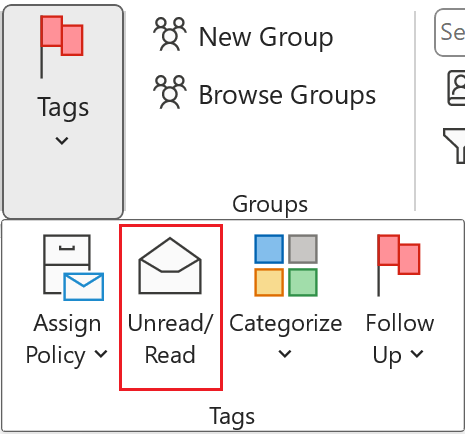
- Si estás usando la cinta Simplificada: Selecciona No leídos/Leídos .
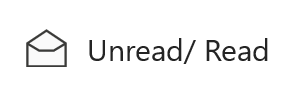
Como alternativa, para marcar el mensaje como leído, selecciona Ctrl+Q . Para marcarlo como no leído, selecciona Ctrl+U .
- Abre Outlook.
- En la lista de vista previa de mensajes, selecciona el mensaje que deseas marcar.
- Si quieres seleccionar todos los mensajes en una carpeta, selecciona Comando+A .
- Si deseas seleccionar varios mensajes, pero no todos, mantén presionada la tecla Comando y luego selecciona todos los mensajes que desees.
- Seleccionar
 Marcar como leído o Marcar como no leído . O, si estás usando Outlook heredado, selecciona Leído/No leído .
Marcar como leído o Marcar como no leído . O, si estás usando Outlook heredado, selecciona Leído/No leído .
Como alternativa, para marcar el mensaje como leído, selecciona Opción+Comando+T . Para marcarlo como no leído, selecciona Mayús+Comando+T .
Pasos relacionados
- Descubre cómo cambiarte al nuevo Outlook para Windows de Microsoft.
- Para acceder a Outlook en la web, inicia sesión en tu cuenta de Microsoft 365 .